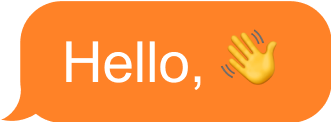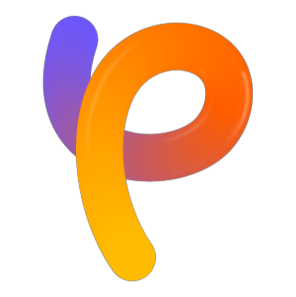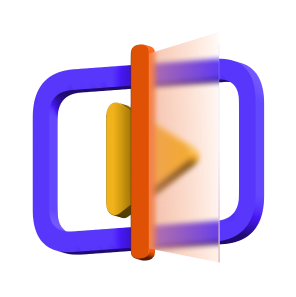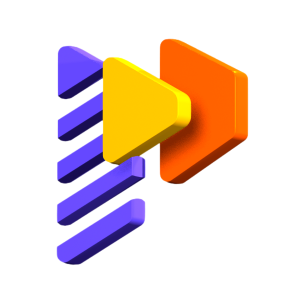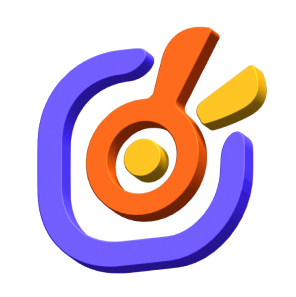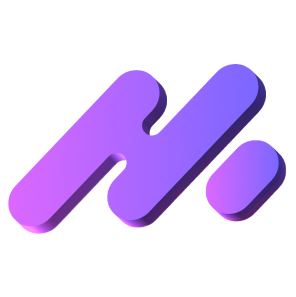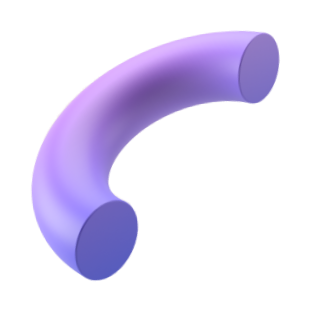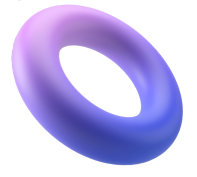よくある検索と解決策
現在、クレジットカード、PayPal、口座振替、銀行/電信送金、小切手/為替、FAX-クレジットカード、インボイスなどをご利用いただけます。クレジットカードは、お支払い後、レジストレーションコードとダウンロードリンクを受け取るための最も迅速な方法として、強くお勧めします。
お支払い後に請求書が必要な場合は、お問い合わせの上、オンラインフォームから送信してください。
すべての製品に30日間の返金保証をしています。お客様の問題を分析した結果、解決策がない場合は、返金する権利を有します。様々な状況がありますので、返金ポリシーをお読みになることをお勧めします。
いいえ、一度ご注文いただければ、生涯無料のアップデートが可能です。
登録コードの取得方法がわからない場合は、この ページに入り、素早く取得してください。